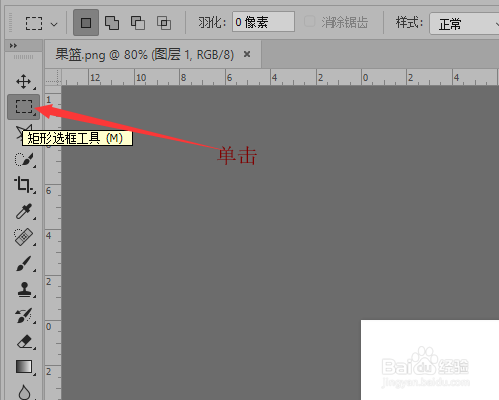Photoshop CC错使用海绵工具调整图像颜色
1、打开图像文件,增加脸部的色泽,减少帽子的色泽。
2、鼠标单击工具栏中的【海绵工具】。
3、在选项栏中选择‘模式’中的【加色】命令。
4、在图像中人物的脸部进行涂抹,就可以改变颜色增加色泽感。
5、在选项栏选择‘模式’中的【去色】命令。
6、拖拽鼠标在帽子上进行涂抹,就可以减少图像的色泽。
7、图像中就可以看到调整颜色后的效果。
声明:本网站引用、摘录或转载内容仅供网站访问者交流或参考,不代表本站立场,如存在版权或非法内容,请联系站长删除,联系邮箱:site.kefu@qq.com。
阅读量:65
阅读量:31
阅读量:52
阅读量:37
阅读量:95